Escape from Tarkov의 서버 연결 끊김에 대한 9가지 수정 사항

Escape from Tarkov에서 서버 연결 끊김 문제를 해결하기 위한 9가지 테스트 솔루션을 즉시 수행하세요.
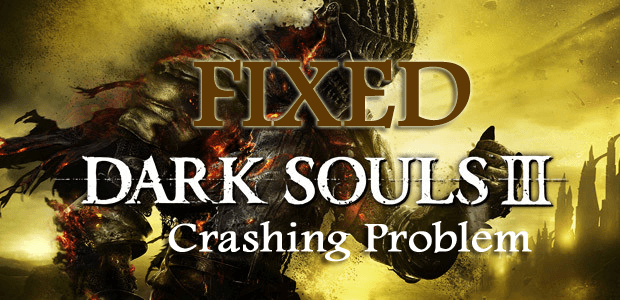
Dark Souls 3 충돌 문제 에 좌절 하고 게임을 할 수 없다면 혼자가 아니므로 안심하십시오.
이것은 플레이하는 동안 또는 시작하는 동안에도 다양한 게임에서 발생하는 임의의 문제입니다. 따라서 Dark Souls 3가 PC에서 계속 충돌하는 문제에 직면하고 있다면 아래에 제공된 솔루션을 따르십시오.
Dark Souls III 는 2016년 3월에 출시된 인기 있고 가장 성공적인 액션 롤플레잉 게임입니다. 이 게임은 Microsoft Windows, PlayStation 4 및 Xbox One에서 사용할 수 있으며 곧 게이머들 사이에서 큰 열풍이 됩니다.
그러나 다른 PC 게임과 마찬가지로 다크 소울 3가 PC 문제로 계속 충돌 한다고 다양한 게이머가 보고한 문제와 오류가 없는 것은 아닙니다 .
글쎄, 이것은 약간 짜증나지만 비디오 게임의 일반적인 문제이지만 좋은 소식은 여기에서 많은 플레이어가 충돌 문제를 해결하는 데 효과가 있었던 실행 가능한 솔루션을 얻을 수 있다는 것입니다.
그럼 시간낭비하지 않고 시작합니다..!
Dark Souls III 충돌 문제는 어떻게 해결합니까?
목차
해결 방법 1 - Dark Souls III 시스템 요구 사항 확인
시스템이 게임의 요구 사항을 충족하는지 확인하기 위해 먼저 게임을 할 때마다 항상 권장됩니다.
따라서 먼저 시스템이 게임을 플레이하는 데 필요한 게임 요구 사항을 충족하는지 확인하십시오.
Dark Souls III 최소 시스템 요구 사항:
Dark Souls III 권장 시스템 요구 사항:
이제 모든 것이 좋아 보이지만 여전히 Dark Souls 3 충돌 문제 에 직면해 있는 경우 적합한 솔루션을 찾을 때까지 하나씩 제공된 솔루션을 따르십시오.
솔루션 2 - 게임 오버레이 비활성화
게임 오버레이 기능을 사용하는 경우 이것이 Dark Souls 3 충돌 문제 의 원인 입니다. Steam 게임에 오버레이를 사용하는 것은 정상적인 일이지만 일부 게임은 오버레이 소프트웨어와 호환되지 않아 충돌하거나 멈추기 시작합니다.
따라서 여기에서 게임의 오버레이 기능을 비활성화하는 것이 좋습니다. 이렇게 하려면 다음 단계를 따르세요.
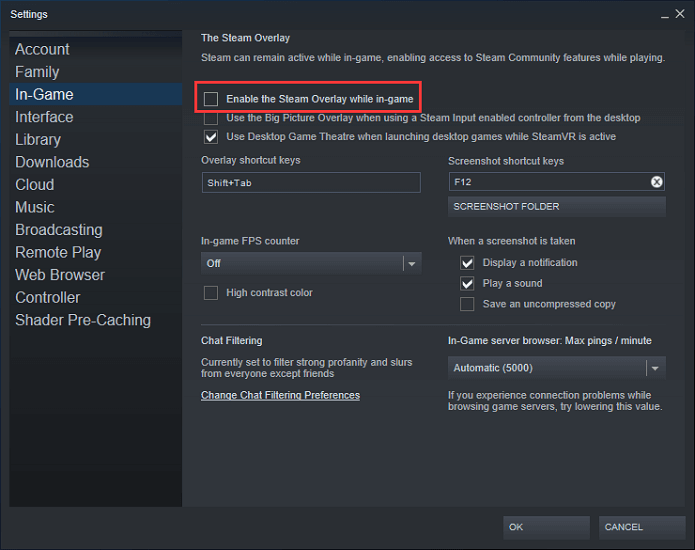
이제 게임을 다시 시작하고 재생을 시작하여 Dark Souls 3 충돌 문제 가 해결되었는지 확인하십시오.
해결 방법 3 - 창 모드에서 실행
전체 화면 모드에서 Dark Souls 3를 플레이하는 경우 이것이 게임 충돌 문제 의 원인일 수 있습니다 .
따라서 창 모드로 전환하고 시작 문제 에서 Dark Souls 3 충돌 이 해결되었는지 확인하십시오.
이렇게 하려면 다음 단계를 따르세요.
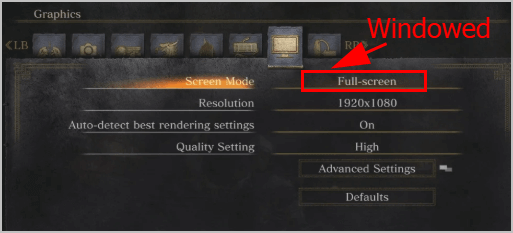
게임 옵션에 액세스할 수 없는 경우 제공된 단계에 따라 GraphicsConfig 파일 의 설정을 변경해 보십시오.
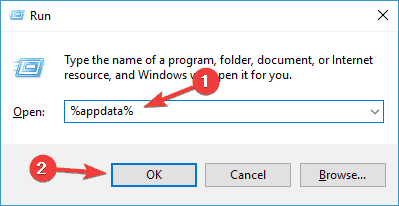
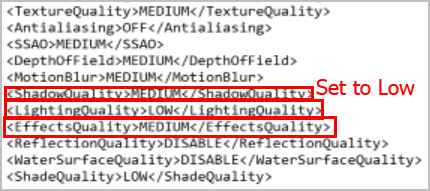
문제가 해결되었는지 확인하거나 다음 해결 방법으로 이동합니다.
솔루션 4 – 그래픽 카드 드라이버 업데이트
많은 게이머들은 오래되거나 손상된 그래픽 카드 드라이버 로 인해 Dark Souls 3가 계속 충돌하는 문제가 발생한다고 보고했습니다.
그리고 업데이트하면 문제가 해결되므로 그래픽 카드 드라이버를 확인하고 업데이트하십시오.
그래픽 드라이버를 업데이트하려면 제조업체 웹 사이트 또는 Microsoft 공식 웹 사이트 를 방문 하여 시스템과 호환되는 최신 업데이트를 확인하고 업데이트하십시오.
그래픽 드라이버를 업데이트 한 후 문제가 해결되었는지 확인하십시오.
글쎄, 드라이버를 수동으로 업데이트하는 것은 매우 시간이 많이 걸리고 많은 경우에 시스템과 호환되는 드라이버 업데이트를 찾지 못할 것이므로 여기에서 Driver Easy 를 사용하여 그래픽 드라이버를 업데이트하는 것이 좋습니다 .
이것은 한 번만 스캔하여 전체 시스템 드라이버를 감지하고 업데이트하는 고급 도구입니다.
솔루션 5 – 게임 파일 무결성 확인
일부 게임 파일이 손상되거나 누락된 경우 이것이 Dark Souls 3가 계속 충돌하는 문제의 원인입니다.
따라서 아래 단계에 따라 게임 파일의 무결성을 확인하십시오.
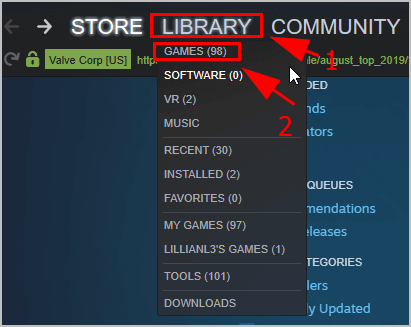
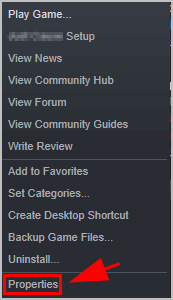
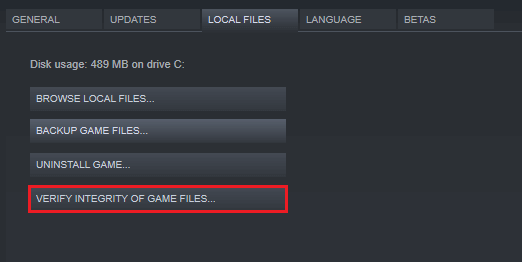
그리고 프로세스가 완료될 때까지 기다렸다가 게임을 플레이하고 로딩 화면에서 충돌하는 Dark Souls 3 가 수정되었는지 확인하십시오.
해결 방법 6 - 게임에서 그래픽 설정을 낮음으로 설정
게임 옵션이 높음으로 설정되어 있는지 확인하면 Dark Souls 3가 무작위로 충돌 하는 문제가 발생할 수도 있습니다 . 따라서 이 상황에서 게임 옵션을 낮음 으로 설정 하여 충돌 문제를 중지하십시오.
또한 해상도를 모니터와 동일한 해상도로 설정하고 효과 품질 , 그림자 품질 및 조명 품질 을 낮음 으로 설정 합니다.
음, 게임 내 설정에 액세스할 수 없으면 아래 단계를 따르세요.
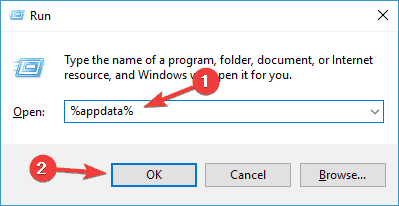
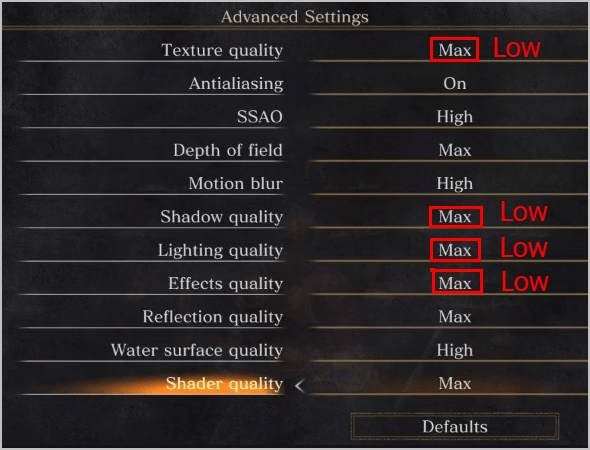
이것이 Dark Souls 3가 계속 충돌 하는 문제 를 제거하는 데 효과가 있기를 바랍니다. 그러나 그렇지 않은 경우 다음 솔루션을 시도하십시오.
해결 방법 7 - 백그라운드에서 실행 중인 앱 닫기
위에 제공된 솔루션 중 어느 것도 작동하지 않으면 여기에서 백그라운드에서 실행 중인 앱을 닫습니다.
글쎄, Dark Souls 3는 리소스를 많이 요구하는 게임 이고 백그라운드에서 실행되는 앱으로 인해 게임이 제대로 실행되지 않고 결과적으로 충돌이 시작될 수 있습니다.
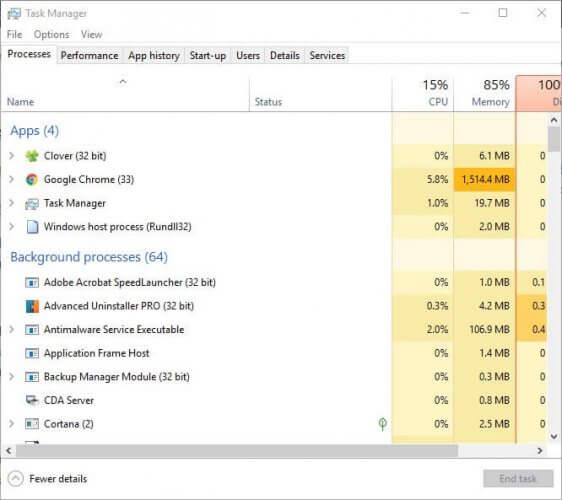
지금 게임을 실행하고 충돌 여부를 확인하십시오. 제공된 솔루션이 Dark Souls 3 충돌 문제 를 해결하는 데 효과가 있지만 그렇지 않은 경우 단순히 게임을 다시 설치하는 것으로 추정 됩니다.
따라서 이것은 Dark Souls 3 충돌 문제에 관한 것입니다. 솔루션은 어떤 상황에서도 충돌 문제를 해결하는 데 도움이 됩니다.
음, Game Booster 를 실행하여 낮은 FPS 문제, 충돌 문제를 수정하고 게임 성능을 향상시킬 수도 있습니다.
결론:
뭐, 다크소울 3 는 최근 나온 게임은 아니지만 그래도 액션 롤플레잉 게임 마니아들 사이에서는 유명하다.
그러나 최근에 많은 게이머들이 Dark Souls 3를 시작할 때나 플레이하는 동안 충돌을 보고했습니다 . 그래서 여기에 충돌 문제를 완전히 해결하기 위한 완전한 솔루션을 나열하려고 했습니다.
자신에게 맞는 솔루션을 찾을 때까지 하나씩 제공된 솔루션을 따르십시오.
또한 Windows PC 성능을 향상시키고 다른 PC 오류를 수정하려는 경우 안전하고 안전한 PC 복구 도구를 사용하여 시스템을 검사하십시오. 때때로 PC 내부 오류로 인해 게이머는 게임을 플레이하는 동안 다양한 문제가 발생하므로 자동 복구 도구를 사용하여 시스템을 자유롭게 검사하십시오.
행운을 빕니다!!!
Escape from Tarkov에서 서버 연결 끊김 문제를 해결하기 위한 9가지 테스트 솔루션을 즉시 수행하세요.
이 문서를 읽고 해결 방법에 따라 Windows 10 PC에서 응용 프로그램이 그래픽 하드웨어 오류에 액세스하지 못하도록 차단되었습니다.
이 기사는 bootrec/fixboot 액세스 거부 오류를 수정하는 유용한 솔루션을 제공합니다. CHKDSK 실행, 부트로더 복구, 시작 복구 및 더 많은 방법을 알아보세요.
Valheim이 계속 충돌/멈춤, 검은 화면, 실행되지 않음 또는 기타 문제가 있습니까? Valheim 문제를 해결하려면 다음 솔루션을 따르십시오.
Steam 친구 네트워크에 연결할 수 없음 오류를 수정하는 방법을 배우고 친구의 네트워크에 연결할 수 없는 Steam 오류를 해결하는 5가지 테스트된 솔루션을 따르십시오.
레지던트 이블 7 게임을 스트리밍할 수 없습니다. 단계별 안내에 따라 게임 오류를 해결하고 중단 없이 게임을 플레이하십시오.
corsair 유틸리티 엔진 업데이트 오류를 해결하고 이 도구의 새로운 기능에 액세스하기 위한 문제 해결 솔루션을 알아보십시오.
PS5 컨트롤러가 연결되지 않거나 동기화되지 않으면 이러한 PS5 컨트롤러 연결 문제를 해결하기 위해 시도되고 테스트된 솔루션을 시도하십시오.
PC에서 젤다의 전설: 야생의 숨결을 플레이하고 싶으신가요? 여기에서 Windows PC에서 Legend Of Zelda BOTW를 플레이할 수 있는 모든 방법을 확인하십시오.
Windows 10 업데이트 오류 0x800706D9 문제를 해결하고 사용 가능한 업데이트를 설치한 다음 주어진 솔루션에 따라 Windows를 오류 없이 만들고 싶습니다.


![[수정됨] Valheim이 계속 충돌, 정지, 검은색 화면, 문제를 시작하지 않음 [수정됨] Valheim이 계속 충돌, 정지, 검은색 화면, 문제를 시작하지 않음](https://luckytemplates.com/resources1/images2/image-5324-0408150843143.png)
![수정됨: Steam 친구 네트워크에 연결할 수 없는 오류 [5가지 빠른 수정] 수정됨: Steam 친구 네트워크에 연결할 수 없는 오류 [5가지 빠른 수정]](https://luckytemplates.com/resources1/images2/image-3269-0408150819144.png)
![[수정됨] 레지던트 이블 7 바이오하자드 게임 충돌, 오류 등! [수정됨] 레지던트 이블 7 바이오하자드 게임 충돌, 오류 등!](https://luckytemplates.com/resources1/images2/image-994-0408150718487.png)



